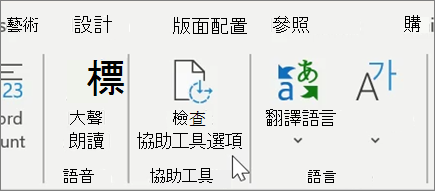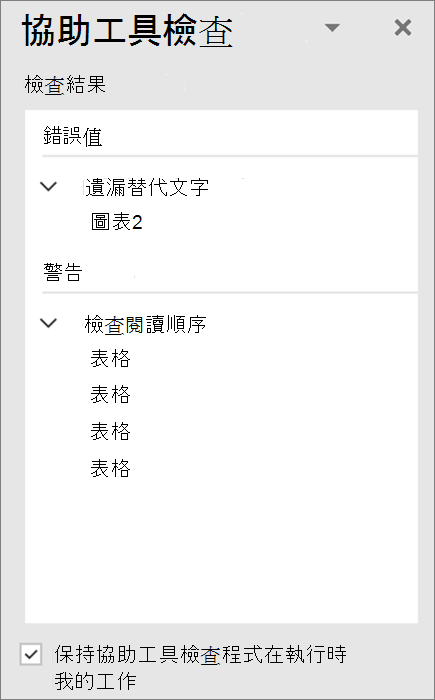Windows 版 Word 中的超酷秘訣
翻譯文字
-
翻譯整份文件
-
選取 [檢閱] > [翻譯] > [翻譯文件]。
-
選取要翻譯成的語言。
-
選取 [翻譯]。
-
-
翻譯選取的文字
-
在文件中,醒目提示您要翻譯的文字。
-
選取 [檢閱] > [翻譯] > [翻譯選取範圍]。
-
選取 [語言] 來查看翻譯。
-
選取 [插入]。 已翻譯的文字將會取代您最初醒目提示的文字。
-
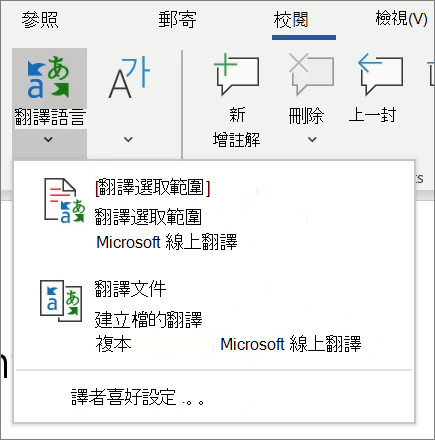
聽寫您的檔
不想輸入? 改為在檔中指示您的文字。
-
選取 [常用] > [聽寫]。
-
開始說話。 在說話時,文字會出現在您的螢幕上。 請說出您要新增的標點符號名稱來插入標點符號。
-
選取 [聽寫] 以停止聽寫。
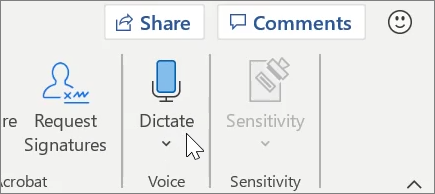
插入目錄
根據您的檔標題建立目錄。
-
選取 [參照] > 目錄],然後選取您想要的目錄。
-
如果您需要在檔中變更會影響目錄的變更:
-
選取 [目錄]。
-
選取 [參照>目錄],然後選取 [更新表格]。
-
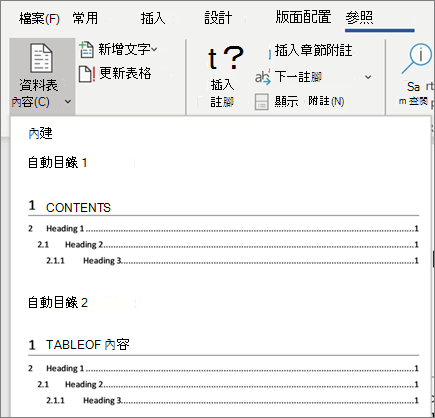
檢查協助工具
您可以執行協助工具檢查程式來找出並修正檔中常見的協助工具問題,以便能夠讀取和編輯所有功能的人員進行存取。
-
選取 [校閱] > [檢查協助工具選項]。
-
從窗格中選取您要修正的項目。
-
檢閱 [協助工具檢查程式] 窗格中的 [錯誤]、[警告] 和 [提示]。
-
選取協助工具問題以醒目提示您檔中的對應部分,然後進行相應的修正。